Cara Membuat VPN Sendiri Dijamin Murah dan Mudah
Jumat, 04 Maret 2016
0
komentar
Cara Membuat VPN Sendiri Dijamin Murah dan Mudah
VPN atau Virtual Private Network adalah jaringan yang dibangun dengan menggunakan jaringan publik dalam hal ini koneksi Internet — untuk terhubung ke dalam jaringan pribadi atau secure (aman), seperti jaringan internal perusahaan. Ada sejumlah sistem yang memungkinkan kamu untuk membuat jaringan yang menggunakan Internet sebagai media untuk men-sharing data (baca:http://en.wikipedia.org/wiki/Virtual_private_network).
Jaringan publik yang dimaksud disini bukanlah jaringan gratisan atau free wifi, akan tetapi segala jaringan yang biasa kita gunakan untuk mengakses internet misal dari sebuah provider internet tertentu seperti Telkom, Mobile broadband dsb. Dimana IP dari jaringan tersebut selalu berubah-ubah atau dinamis. Maka kita akan membuat jaringan publik ini menjadi jaringan private atau pribadi yang akan ter-enkripsi melalui socket HTTPS yang disediakan server VPS yang kita gunakan untuk meng-hosting OS Virtual Private Network kita.
Sambungan VPN di Internet sama dengan wide-area network (WAN) link antara situs web. Dari perspektif pengguna, sumber daya jaringan yang diakses dengan cara yang sama sebagai sumber daya yang tersedia dalam jaringan pribadi. Satu keterbatasan utama VPN adalah bahwa mereka point-to-point, dan tidak cenderung untuk mendukung atau terhubung pada domain. Oleh karena itu komunikasi, perangkat lunak, dan jaringan, yang didasarkan pada layer 2 dan paket, seperti NetBIOS yang digunakan dalam jaringan Windows, mungkin tidak sepenuhnya didukung atau bekerja persis seperti mereka akan di LAN nyata. Varian-varian VPN, seperti layanan LAN pribadi Virtual (VPLS) dan layer 2 tunneling protokol, yang dirancang untuk mengatasi keterbatasan ini.
VPN memungkinkan sejumlah orang dalam jaringan tersebut lebih aman mengakses intranet perusahaan mereka saat bepergian di luar kantor. Demikian pula, VPN secara aman menghubungkan geografis dipisahkan organisasi, membuat satu jaringan yang kohesif. VPN teknologi juga digunakan oleh individu pengguna Internet untuk mengamankan transaksi nirkabel mereka, untuk menghindari sensor dan blokir dan untuk menghubungkan ke server proxy untuk melindungi identitas pribadi dan lokasi serta data-data penting seperti email, database dll, karena semua data yang keluar dan masuk ke jaringan akan terenkripsi oleh fitur HTTPS yang disediakan server VPN.
HTTPS atau Hypertext Transfer Protocol Secure, adalah tingkatan enkripsi yang membuatnya lebih sulit bagi hacker, bahkan NSA untuk melacak pengguna. Protokol memastikan data tidak sedang dikirim dalam format teks biasa, yang jauh lebih mudah untuk menguping.
Okey, disini saya hanya akan berbagi cara membuat jaringan VPN yang berbiaya murah dan yang jelas aman bagi kamu terutama untuk mengakses situs-situs yang akhir-akhir ini sedang getol-getolnya diblokir oleh internet positif .
.
Pertama yang kamu butuhkan hanyalah sebuah server VPS.
Apa itu VPS? Virtual Private Server (VPS) adalah sebuah server virtual yang dijual sebagai layanan oleh layanan hosting Internet. VPS menjalankan sendiri dari sistem operasi, dan pelanggan memiliki superuser-tingkat akses ke contoh sistem operasi, sehingga mereka dapat memasang hampir semua perangkat lunak yang berjalan pada OS itu. (baca: en.wikipedia.org/wiki/Virtual_private_server).
Disini saya menggunakan cloud server DigitalOcean dengan paket $5 perbulan dan OpenVPN sebagai operating system yang akan menjalankan server kamu sebagai VPN .
.
*untuk sekarang, inode Digital Ocean utk kapasitas RAM 512Mb sudah tidak bisa di install OpenVPN, solusinya silahkan gunakan RAM 1Gb atau gunakan VPS Vultr.
Pertama kita Create Droplet di DigitalOcean atau Vultr.
Kemudian pilih lokasi server yang kamu sukai, saya lebih memilih server Singapore karena server ini lebih dekat dengan Indonesia. Anda juga bisa menggunakan server yang berbasis di negara lain. Saya juga sempat menggunakan VULTR OffShore Amsterdam, dan lumayan kenceng
Untuk Operating System, silahkan gunakan Linux CentOS 6.5 x64 (64 bit) atau CentOS 6.5 x32 (32 bit). Saya menggunakan OS seri CentOS 6.5 x64 (64 bit) dan tidak menggunakan versi diatasnya (CentOS 7 x64) karena server yang saya gunakan dengan fitur RAM 512 MB / 1, CPU 20 GB SSD Disk, 1000 GB Transfer. Jadi kalau menggunakan CentOS 7 x64 akan kekurangan power karena RAM yang hanya 512 MB
Kemudian setelah create a droplet silahkan tunggu sebentar droplet kamu sedang di-build, tunggu hingga selesai, biasnya hanya 60 detik saja.
Buka email kamu yang digunakan untuk login DigitalOcean, disitu akan dikirimkan data komplit droplet yang baru saja kamu buat, IP server beserta password SSH.
Silahkan login ke server melalui SSH, (Download PuTTY). Karena server kamu masih baru dan fresh, biasanya DigitalOcean belum menginstall wget, silahkan install wget melalui SSH dengan command:
Pada browser kamu, silahkan buka http://openvpn.net/index.php/access-server/download-openvpn-as-sw/113.html?osfamily=CentOS, kemudian copy link pada CentOS 6 amd/x86 64-bit(http://swupdate.openvpn.org/as/openvpn-as-2.0.12-CentOS6.x86_64.rpm) simpanlah link tersebut pada notepad.
Kemudian kembali ke SSH kamu, setelah install wget selesai; silahken install Access Server Engine dari OpenVPN.
Pada contoh ini saya menggunakan CentOS 6.5 x64bit yang di install pada VPS Digital Ocean. maka saya juga harus menggunakan engine OpenVPN yg sama atau lebih rendah. JIKA anda menggunakan paket $5/bulan pada VPS Digital Ocean maka akan lebih baik menggunakan CentOS 6.5 x64bit atau lebih rendah, karena paket ini hanya menyediakan RAM 512MB, jadi jangan gunakan seri yang lebih tinggi.
Disini saya install http://swupdate.openvpn.org/as/openvpn-as-2.0.17-CentOS6.x86_64.rpm (perhatikan betul bagian yg ditebalin)
Kemudian download installer software VPN tersebut ke server kita menggunakan SSH dengan command:
Eksekusi installer software OpenVPN yang sudah kita download pada server menggunakan SSH dengan perintah:
Maka setelah instalasi selesai, Anda mendapatkan username bawaan OpenVPN dengan username:openvpn dan beberapa perintah, salah satunya adalah membuat password untuk OpenVPN yang berjalan pada VPS anda. Silahkan buat password tersebut dengan perintah:
sekali lagi:
setelah itu, lakukan login melalui browser. Pada box SSH sudah terdapat alamat VPS anda yg terinstall software VPN, dengan alamat https://IP-VPS-ANDA:943, perhatikan fitur HTTPS-nya, silahkan CONNECT (bukan login) dulu dengan username tadi (openvpn) dan password yang sudah anda setup.
Setelah connect maka Anda bisa langsung mendowload software MSI yang sudah tersedia pada halaman broser dimana kita Connect tadi, dimana pada software tersebut sudah ter-generated instalasi IP VPN kita dan kita tinggal login menggunakan username dan password yang sudah kita create melalui SSH. Software inilah yg nantinya kita install pada PC/laptop kita.
*Update:
Pada kasus² tertentu, terutama akhir-akhir ini, Telkom dan hampir semua provider internet tetap bisa memblokir situs² tertentu yang memang harus di blokir sekalipun kita sudah menggunakan VPN.
Cara melewati masalah ini adalah dengan mengganti DNS yang ada pada setting modem kita atau juga bisa dilakukan perubahan DNS pada kompute/laptop. Yaitu menggunakan DNS Google, DNS SingTel dll, silahkan Googling.

OpenVPN di Gadget Android
Untuk penggunaan VPN di gadget Android maka tinggal install aplikasi OpenVPN Connect dari Google Play Store. Setelah install, maka kita tinggal import profile kita dari IP VPN server kita.

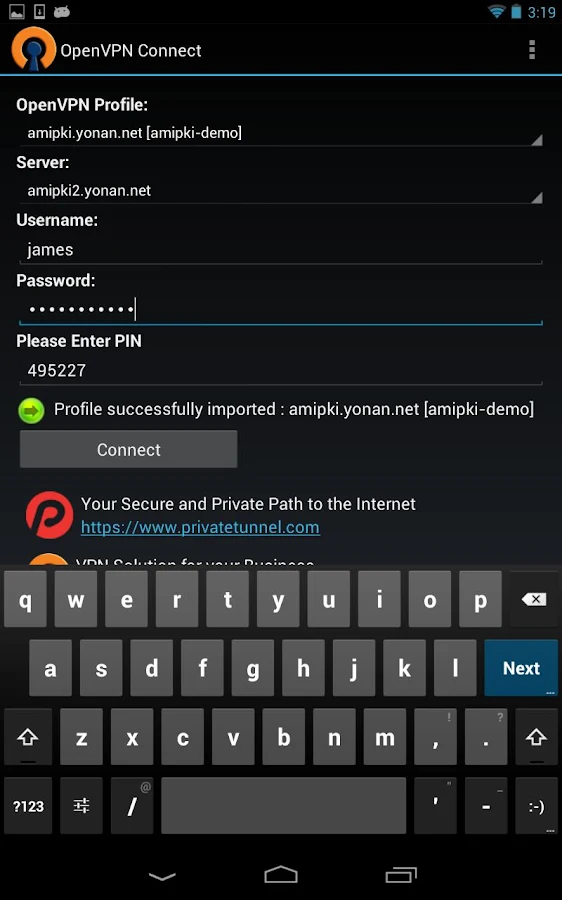
Jika VPN ingin digunakan untuk akses beberapa PC/laptop dengan penggunaan yang sangat tinggi, maka lebih baik memilih VPS/server dengan minimal RAM 1Gb. Silahkan di coba
*untuk sekarang, inode Digital Ocean utk kapasitas RAM 512Mb sudah tidak bisa di install OpenVPN, solusinya silahkan gunakan RAM 1Gb atau gunakan VPS Vultr $5/bulan dengan RAM 728mb
Jaringan publik yang dimaksud disini bukanlah jaringan gratisan atau free wifi, akan tetapi segala jaringan yang biasa kita gunakan untuk mengakses internet misal dari sebuah provider internet tertentu seperti Telkom, Mobile broadband dsb. Dimana IP dari jaringan tersebut selalu berubah-ubah atau dinamis. Maka kita akan membuat jaringan publik ini menjadi jaringan private atau pribadi yang akan ter-enkripsi melalui socket HTTPS yang disediakan server VPS yang kita gunakan untuk meng-hosting OS Virtual Private Network kita.
Sambungan VPN di Internet sama dengan wide-area network (WAN) link antara situs web. Dari perspektif pengguna, sumber daya jaringan yang diakses dengan cara yang sama sebagai sumber daya yang tersedia dalam jaringan pribadi. Satu keterbatasan utama VPN adalah bahwa mereka point-to-point, dan tidak cenderung untuk mendukung atau terhubung pada domain. Oleh karena itu komunikasi, perangkat lunak, dan jaringan, yang didasarkan pada layer 2 dan paket, seperti NetBIOS yang digunakan dalam jaringan Windows, mungkin tidak sepenuhnya didukung atau bekerja persis seperti mereka akan di LAN nyata. Varian-varian VPN, seperti layanan LAN pribadi Virtual (VPLS) dan layer 2 tunneling protokol, yang dirancang untuk mengatasi keterbatasan ini.
VPN memungkinkan sejumlah orang dalam jaringan tersebut lebih aman mengakses intranet perusahaan mereka saat bepergian di luar kantor. Demikian pula, VPN secara aman menghubungkan geografis dipisahkan organisasi, membuat satu jaringan yang kohesif. VPN teknologi juga digunakan oleh individu pengguna Internet untuk mengamankan transaksi nirkabel mereka, untuk menghindari sensor dan blokir dan untuk menghubungkan ke server proxy untuk melindungi identitas pribadi dan lokasi serta data-data penting seperti email, database dll, karena semua data yang keluar dan masuk ke jaringan akan terenkripsi oleh fitur HTTPS yang disediakan server VPN.
HTTPS atau Hypertext Transfer Protocol Secure, adalah tingkatan enkripsi yang membuatnya lebih sulit bagi hacker, bahkan NSA untuk melacak pengguna. Protokol memastikan data tidak sedang dikirim dalam format teks biasa, yang jauh lebih mudah untuk menguping.
Okey, disini saya hanya akan berbagi cara membuat jaringan VPN yang berbiaya murah dan yang jelas aman bagi kamu terutama untuk mengakses situs-situs yang akhir-akhir ini sedang getol-getolnya diblokir oleh internet positif
Pertama yang kamu butuhkan hanyalah sebuah server VPS.
Apa itu VPS? Virtual Private Server (VPS) adalah sebuah server virtual yang dijual sebagai layanan oleh layanan hosting Internet. VPS menjalankan sendiri dari sistem operasi, dan pelanggan memiliki superuser-tingkat akses ke contoh sistem operasi, sehingga mereka dapat memasang hampir semua perangkat lunak yang berjalan pada OS itu. (baca: en.wikipedia.org/wiki/Virtual_private_server).
Disini saya menggunakan cloud server DigitalOcean dengan paket $5 perbulan dan OpenVPN sebagai operating system yang akan menjalankan server kamu sebagai VPN
*untuk sekarang, inode Digital Ocean utk kapasitas RAM 512Mb sudah tidak bisa di install OpenVPN, solusinya silahkan gunakan RAM 1Gb atau gunakan VPS Vultr.
Pertama kita Create Droplet di DigitalOcean atau Vultr.
Kemudian pilih lokasi server yang kamu sukai, saya lebih memilih server Singapore karena server ini lebih dekat dengan Indonesia. Anda juga bisa menggunakan server yang berbasis di negara lain. Saya juga sempat menggunakan VULTR OffShore Amsterdam, dan lumayan kenceng
Untuk Operating System, silahkan gunakan Linux CentOS 6.5 x64 (64 bit) atau CentOS 6.5 x32 (32 bit). Saya menggunakan OS seri CentOS 6.5 x64 (64 bit) dan tidak menggunakan versi diatasnya (CentOS 7 x64) karena server yang saya gunakan dengan fitur RAM 512 MB / 1, CPU 20 GB SSD Disk, 1000 GB Transfer. Jadi kalau menggunakan CentOS 7 x64 akan kekurangan power karena RAM yang hanya 512 MB
Kemudian setelah create a droplet silahkan tunggu sebentar droplet kamu sedang di-build, tunggu hingga selesai, biasnya hanya 60 detik saja.
Buka email kamu yang digunakan untuk login DigitalOcean, disitu akan dikirimkan data komplit droplet yang baru saja kamu buat, IP server beserta password SSH.
Silahkan login ke server melalui SSH, (Download PuTTY). Karena server kamu masih baru dan fresh, biasanya DigitalOcean belum menginstall wget, silahkan install wget melalui SSH dengan command:
yum install wget
Pada browser kamu, silahkan buka http://openvpn.net/index.php/access-server/download-openvpn-as-sw/113.html?osfamily=CentOS, kemudian copy link pada CentOS 6 amd/x86 64-bit(http://swupdate.openvpn.org/as/openvpn-as-2.0.12-CentOS6.x86_64.rpm) simpanlah link tersebut pada notepad.
Kemudian kembali ke SSH kamu, setelah install wget selesai; silahken install Access Server Engine dari OpenVPN.
Pada contoh ini saya menggunakan CentOS 6.5 x64bit yang di install pada VPS Digital Ocean. maka saya juga harus menggunakan engine OpenVPN yg sama atau lebih rendah. JIKA anda menggunakan paket $5/bulan pada VPS Digital Ocean maka akan lebih baik menggunakan CentOS 6.5 x64bit atau lebih rendah, karena paket ini hanya menyediakan RAM 512MB, jadi jangan gunakan seri yang lebih tinggi.
Disini saya install http://swupdate.openvpn.org/as/openvpn-as-2.0.17-CentOS6.x86_64.rpm (perhatikan betul bagian yg ditebalin)
Kemudian download installer software VPN tersebut ke server kita menggunakan SSH dengan command:
wget http://swupdate.openvpn.org/as/openvpn-as-2.0.17-CentOS6.x86_64.rpm
Eksekusi installer software OpenVPN yang sudah kita download pada server menggunakan SSH dengan perintah:
rpm -i openvpn-as-2.0.17-CentOS6.x86_64.rpm
Maka setelah instalasi selesai, Anda mendapatkan username bawaan OpenVPN dengan username:openvpn dan beberapa perintah, salah satunya adalah membuat password untuk OpenVPN yang berjalan pada VPS anda. Silahkan buat password tersebut dengan perintah:
passwd openvpn
masukkan_password_anda
sekali lagi:
masukkan_password_anda
setelah itu, lakukan login melalui browser. Pada box SSH sudah terdapat alamat VPS anda yg terinstall software VPN, dengan alamat https://IP-VPS-ANDA:943, perhatikan fitur HTTPS-nya, silahkan CONNECT (bukan login) dulu dengan username tadi (openvpn) dan password yang sudah anda setup.
Setelah connect maka Anda bisa langsung mendowload software MSI yang sudah tersedia pada halaman broser dimana kita Connect tadi, dimana pada software tersebut sudah ter-generated instalasi IP VPN kita dan kita tinggal login menggunakan username dan password yang sudah kita create melalui SSH. Software inilah yg nantinya kita install pada PC/laptop kita.
*Update:
Pada kasus² tertentu, terutama akhir-akhir ini, Telkom dan hampir semua provider internet tetap bisa memblokir situs² tertentu yang memang harus di blokir sekalipun kita sudah menggunakan VPN.
Cara melewati masalah ini adalah dengan mengganti DNS yang ada pada setting modem kita atau juga bisa dilakukan perubahan DNS pada kompute/laptop. Yaitu menggunakan DNS Google, DNS SingTel dll, silahkan Googling.

OpenVPN di Gadget Android
Untuk penggunaan VPN di gadget Android maka tinggal install aplikasi OpenVPN Connect dari Google Play Store. Setelah install, maka kita tinggal import profile kita dari IP VPN server kita.
Jika VPN ingin digunakan untuk akses beberapa PC/laptop dengan penggunaan yang sangat tinggi, maka lebih baik memilih VPS/server dengan minimal RAM 1Gb. Silahkan di coba
*untuk sekarang, inode Digital Ocean utk kapasitas RAM 512Mb sudah tidak bisa di install OpenVPN, solusinya silahkan gunakan RAM 1Gb atau gunakan VPS Vultr $5/bulan dengan RAM 728mb
TERIMA KASIH ATAS KUNJUNGAN SAUDARA
Judul: Cara Membuat VPN Sendiri Dijamin Murah dan Mudah
Ditulis oleh Unknown
Rating Blog 5 dari 5
Semoga artikel ini bermanfaat bagi saudara. Jika ingin mengutip, baik itu sebagian atau keseluruhan dari isi artikel ini harap menyertakan link dofollow ke https://ayyubraru2.blogspot.com/2016/03/cara-membuat-vpn-sendiri-dijamin-murah.html. Terima kasih sudah singgah membaca artikel ini.Ditulis oleh Unknown
Rating Blog 5 dari 5



























0 komentar:
Posting Komentar